Come dividere il video in frammenti

By Olga Krovyakova - modified October 4, 2023, created March, 26 2019
Vuoi dividere un video in frammenti? Hai bisogno di un buon editor multimediale per dividere un file video in più intervalli senza perdere la qualità del prodotto finale. SolveigMM Video Splitter è uno dei migliori editor video multifunzionali. Con il suo aiuto, dividere un video in più file è veloce, facile e viene eseguito senza perdite di qualità video e audio. Inoltre, puoi utilizzare questo software di suddivisione video per tagliare un video (ad esempio qualche frammento nonnecessario), ritagliare un video e unire i pezzi risultanti.
In diversi casi potrebbe essere necessario dividere il video in intervalli. Per esempio:
- dividere un file video in pezzi per scriverlo su un dispositivo di archiviazione esterno;
- dividere le scene di un video o dividere un film se è necessario creare un video con un determinato frammento per un social network, un canale YouTube, ecc.;
- annuncio tagliato, file danneggiato frammento, ecc.
Come dividere un video in frammenti con Video Splitter?
Dividere un video, tagliare un video nel Video Splitter è un processo abbastanza semplice che non richiede competenze speciali nell'editing video e audio. Per dividere un video o ritagliare parti di un video devi seguire pochi passaggi che puoi gestire facilmente grazie all'interfaccia intuitiva del software e ai nostri tutorial di testo e video.
Sequenza di lavoro con il programma di suddivisione video
1. Scarica e installa uno strumento di editing video in base al bit del sistema operativo del tuo computer.
2. Apri il file nel Video Splitter utilizzando il pulsante “Inserisci” sul lato sinistro della finestra principale, vai su “File - Apri file multimediale” o trascina manualmente il file che stai per salvare modificare nell'area di lavoro.
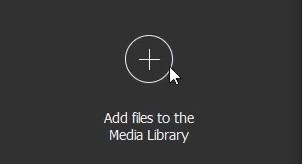
3. Posiziona i frammenti i marcatori di inizio/fine sulla timeline del metraggio. Per migliorare la precisione del taglio di un video in frammenti è più conveniente utilizzare la timeline visiva che consente di determinare con precisione il fotogramma desiderato.
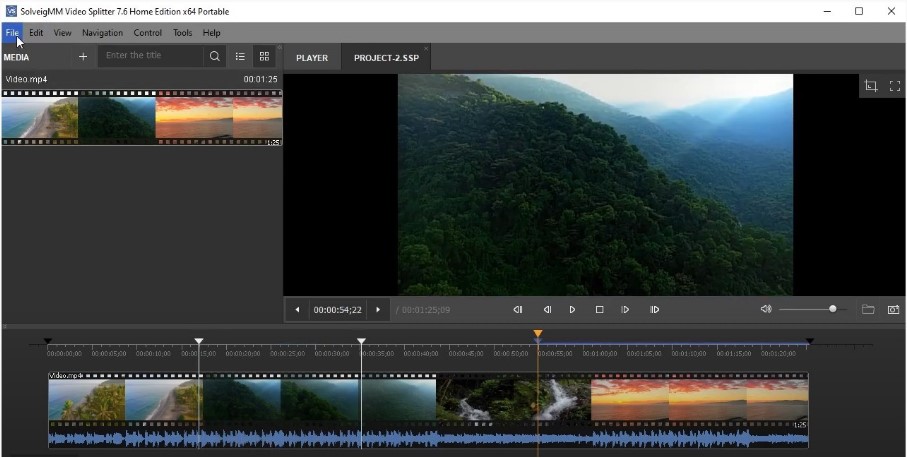
Puoi scegliere il formato timeline più conveniente nel Video Splitter. Questo potrebbe essere:
- “Tempo e fotogrammi” (ore: minuti: secondi, fotogrammi);
- “Ora” (ore: minuti: secondi, millisecondi).
Per scegliere il formato più conveniente vai al menu "Visualizza - Formato ora.
Per selezionare la fine di un frammento e/ o l'inizio di un altro, spostare il cursore sul fotogramma desiderato e fare clic sul pulsante “Aggiungi marcatore” . Inoltre, per aggiungere un marcatore è possibile utilizzare il tasto di scelta rapida - M.
4. Dopo aver diviso il video nel numero richiesto di frammenti , continuare a modificare il video. Salvare il processo selezionando il comando appropriato nel menu contestuale (è necessario fare clic con il tasto destro sullo schermo e selezionare la funzione “Salva con nome...” ).
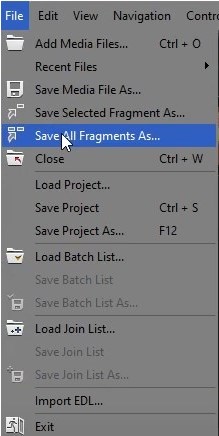
5. Nella finestra di dialogo che si apre specificare il percorso per il salvataggio dei nuovi file e confermare l'azione con il pulsante “Salva&rdquo.
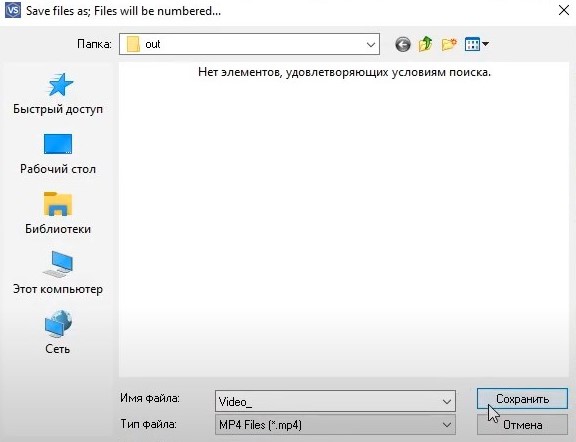
Una volta completato il processo di divisione del video in frammenti, riceverai un messaggio relativo al completamento con successo della modifica.
Guarda come dividere un video in parti con Video Splitter
Domande frequenti
Cosa significa dividere un videoclip?
Qual è la differenza tra tagliare e dividere un video?
Come dividere un film di grandi dimensioni in più piccole parti?
Prova oggi stesso a dividere il video in frammenti con Solveigmm Video Splitter e assicurati che il processo sia rapido e semplice! E domani, se avrai bisogno di dividere il video in parti, non dovrai più pensare a quale software sia meglio usare. Avrai sempre uno dei migliori editor video Windows ricchi di funzionalità a portata di mano.
 Olga Krovyakova is the Technical Support Manager in Solveig Multimedia since 2010.
Olga Krovyakova is the Technical Support Manager in Solveig Multimedia since 2010.
She is the author of many text and video guidelines of company's products: Video Splitter, HyperCam, WMP Trimmer Plugin, AVI Trimmer+ and TriMP4.
She works with programs every day and therefore knows very well how they work. Сontact Olga via support@solveigmm.com if you have any questions. She will gladly assist you!
 Ital
Ital  Eng
Eng  Rus
Rus  Deu
Deu  Esp
Esp  Port
Port  Jap
Jap  Chin
Chin